Linux 安装 MySQL 服务完整教程:CentOS 一键配置与安全初始化 (含启动、远程访问与密码设置)
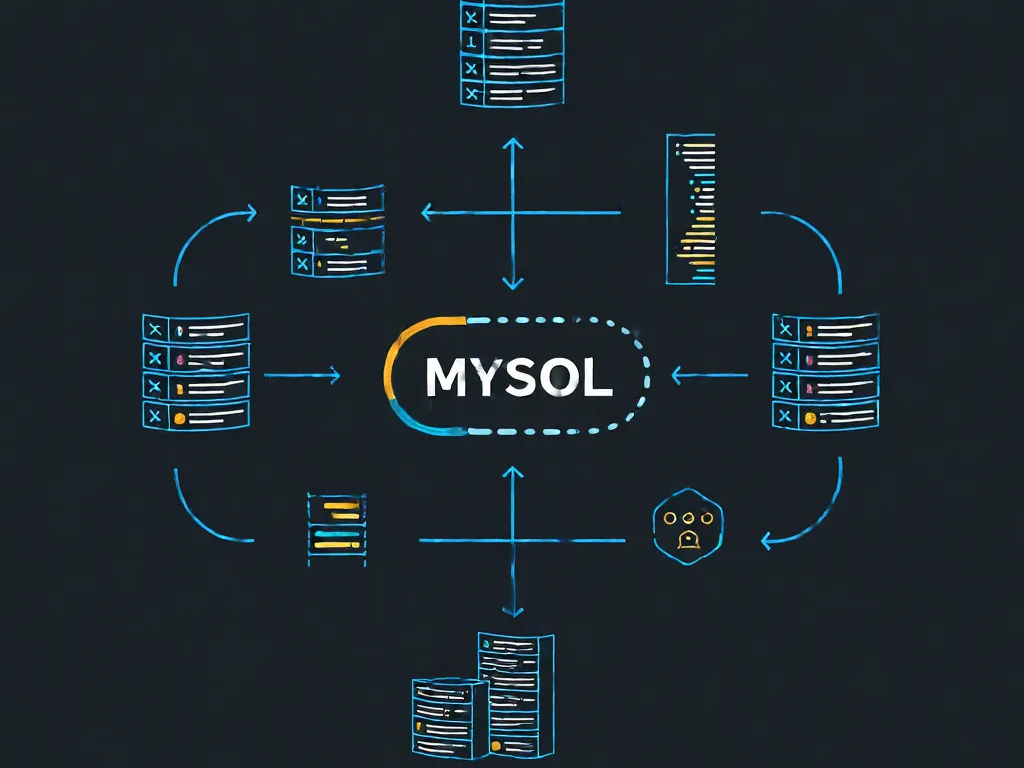
本文详细介绍了在Linux系统环境下安装MySQL服务的步骤与要点。从准备工作开始,到源的选择,安装过程中的关键命令解释,以及安装完成后的基本配置,帮助读者顺利完成MySQL数据库的搭建并开始使用。
1
查看MySQL服务以及安装



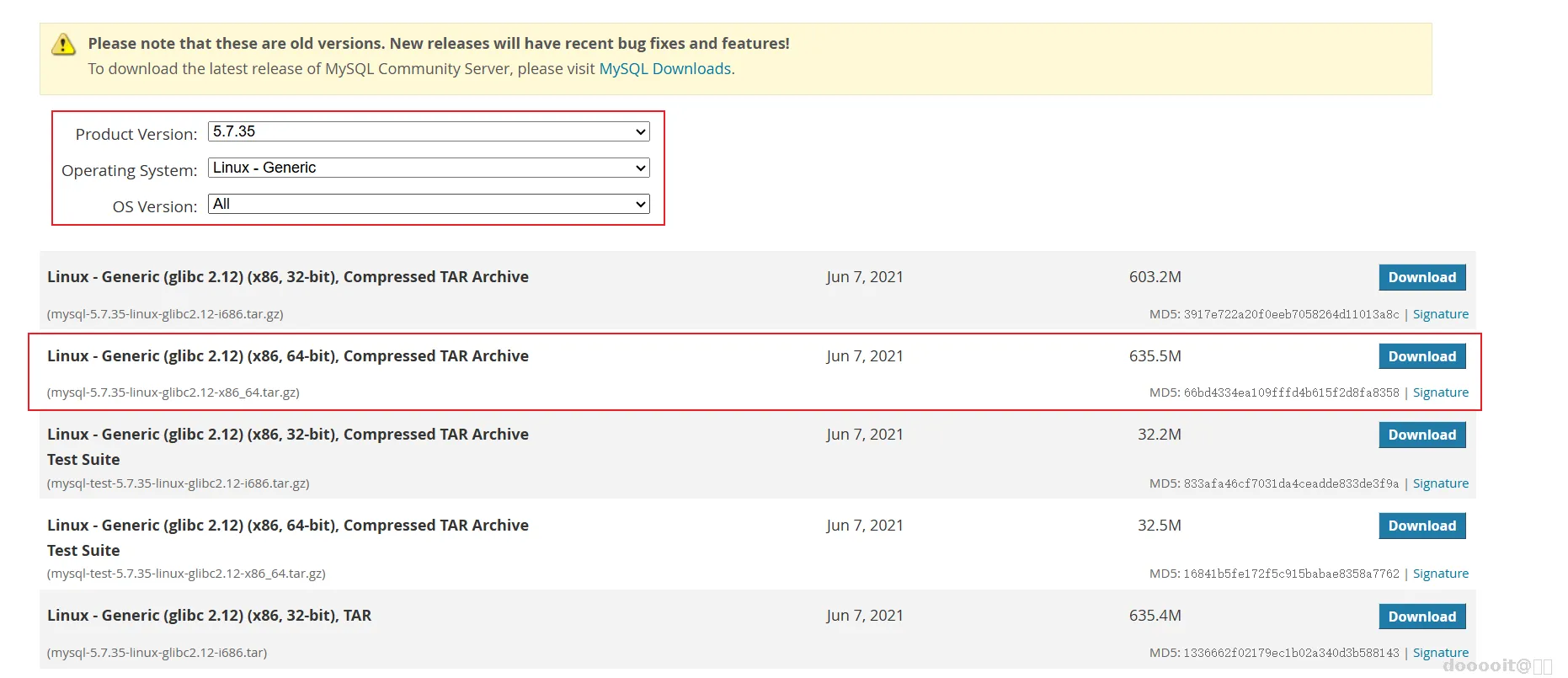
12
- 检查是否已安装MySQL
// 查看系统是否已安装了MySQL
rpm -qa | grep -i mysql
- 删除已安装的MySQL服务
- 如果上述命令返回了任何结果,意味着系统中存在MySQL相关的包。要删除这些包,请使用
rpm -e命令加上具体的包名。例如,若查询结果显示有名为mysql-server-5.7.31-1.el7.x86_64的包,则可以使用以下命令进行卸载:
rpm -e mysql-server-5.7.31-1.el7.x86_64
2
检查mysql用户

# 检查用户组 'mysql' 是否存在 没有就添加 有就忽略
groups mysql
# 添加用户组 'mysql'
groupadd mysql
# 添加用户 'mysql' 并将其添加到 'mysql' 组中
useradd -r -g mysql mysql
3
创建数据存储目录




12
1. 创建 MySQL 数据目录
mkdir -p /data/mysql
- 使用
mkdir -p创建/data/mysql目录,-p参数确保父目录不存在时自动创建。
2. 更改目录归属
chown mysql:mysql -R /data/mysql
- 将
/data/mysql目录及其子文件的所有者和所属组更改为mysql:mysql,确保 MySQL 服务有权限访问该目录。
3. 上传并解压 MySQL 安装包
tar -zxvf mysql-5.7.35-linux-glibc2.12-x86_64.tar.gz
- 上传 MySQL 安装包到当前目录后,使用
tar -zxvf解压安装包: -z:解压.gz文件。-x:解压文件。-v:显示解压过程。-f:指定文件名。
4
修改配置文件
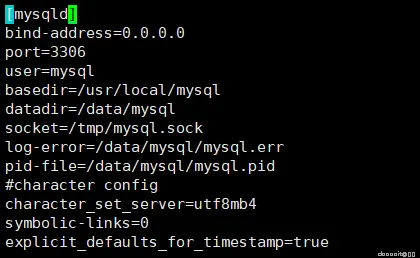
1. 编辑 my.cnf 文件
vim /etc/my.cnf
- 使用
vim编辑器打开/etc/my.cnf文件,准备修改 MySQL 配置。
2. 添加或修改配置内容
在 [mysqld] 部分添加或修改以下配置:
[mysqld]
# 网络绑定地址和端口
bind-address = 0.0.0.0 # 允许所有 IP 访问
port = 3306 # 默认端口
# 运行用户和数据目录
user = mysql # 指定运行 MySQL 的系统用户
basedir = /usr/local/mysql # MySQL 安装目录
datadir = /data/mysql # 数据存储目录
# 文件和日志路径
socket = /tmp/mysql.sock # MySQL 套接字文件路径
log-error = /data/mysql/mysql.err # 错误日志路径
pid-file = /data/mysql/mysql.pid # PID 文件路径
# 字符集配置
character_set_server = utf8mb4 # 设置默认字符集为 utf8mb4
# 其他配置
symbolic-links = 0 # 禁用符号链接
explicit_defaults_for_timestamp = true # 明确时间戳默认值
3. 保存并退出
在 vim 编辑器中,按 Esc 键退出编辑模式,然后输入 :wq 保存并退出。
5
初始化

# 删除mysql tar包
rm -rf mysql-5.7.35-linux-glibc2.12-x86_64.tar.gz
# 移动解压后的内容到/usr/local/mysql
mv mysql-5.7.35-linux-glibc2.12-x86_64 /usr/local/mysql
# 进入mysql/bin目录
cd /usr/local/mysql/bin/
# 初始化msql
./mysqld --defaults-file=/etc/my.cnf --basedir=/usr/local/mysql/ --datadir=/data/mysql/ --user=mysql --initialize
6
启动mysql服务




12
# 复制文件,使启动更方便
cp /usr/local/mysql/support-files/mysql.server /etc/init.d/mysql
#启动mysql
service mysql start
7
修改密码


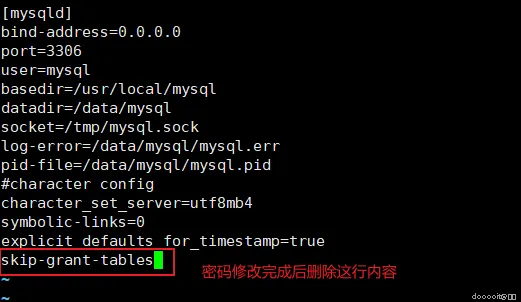



1234
- 开启免密登陆,修改my.cnf文件。默认位置在/etc/my.cnf
- vim /etc/my.cnf 在【mysqld】模块下面添加:skip-grant-tables 保存退出。
- 重启服务,让配置生效
- service mysql restart
- /usr/local/mysql/bin/mysql -u root -p //不输入密码直接敲回车键
- 允许外部访问
update user set host = '%' where user = 'root';
#刷新
FLUSH PRIVILEGES;
- 修改密码
ALTER USER "root"@"%" IDENTIFIED BY "root";
#刷新
FLUSH PRIVILEGES;
- 退出 quit,修改配置文件删除免密登陆
- 重启服务 service mysql restart
- 再次尝试密码登陆
/usr/local/mysql/bin/mysql -u root -p // 回车输入刚刚的密码
8
本地连接测试


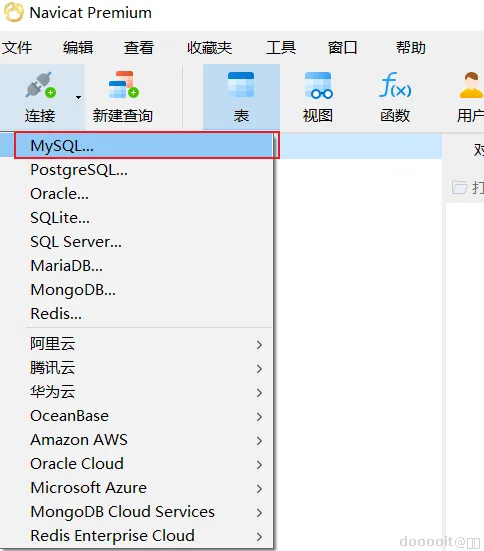

12
使用MySQL连接工具创建新连接
- 打开MySQL连接工具:启动您选择的MySQL客户端工具。
- 新建MySQL连接:
- 在工具中找到并点击“新建连接”或类似选项。
- 输入必要的连接信息,包括:
- 主机名/IP地址:通常为数据库服务器的IP地址。如果您在本地测试,可以输入
127.0.0.1或者localhost。 - 端口号:默认情况下,MySQL服务运行在3306端口。如果您的MySQL实例配置了不同的端口,请相应调整。
- 用户名:用于登录MySQL的账户名称。
- 密码:对应用户名的密码。
- 本地测试连接:
- 完成上述信息填写后,大多数MySQL连接工具会提供一个“测试连接”按钮。点击该按钮以验证提供的信息是否正确以及网络条件是否允许建立连接。
- 如果一切设置正确且无任何阻碍,工具将提示“连接成功”。
- 处理连接错误:
- 若出现连接错误,请首先确认以下几点:
- 防火墙设置:确保数据库服务器上的防火墙允许来自您尝试连接的客户端IP的流量通过指定的MySQL端口(通常是3306)。您可以临时关闭防火墙进行测试,但请记得重新启用它。
- 端口开放状态:检查MySQL服务确实监听了正确的端口,并且该端口没有被其他安全策略封锁。可以在数据库服务器上使用命令如
netstat -an | grep 3306来检查端口是否处于监听状态。
遵循以上步骤,您应该能有效地诊断并解决大部分常见的MySQL连接问题。
 0
0 0
0 0
0 qq空间
qq空间  微博
微博  复制链接
复制链接  分享
分享 更多相关项目
猜你喜欢
评论/提问(已发布 0 条)
 0
0